Paylaşmak, paylaşımda bulunup bulunmama konusunda temel bir ihtiyaç haline gelmiştir.Bir masaüstünde veya bir mobil cihazda Dosyaları paylaşabilen uygulamalar onları diskinizdeki herhangi bir yerden seçebilir, ancak uygulamayı gerçekten açmadan dosyaları paylaşmanız çok daha kolaydır. Bu yönetimi oldukça kolaydır; macOS'ta bir dosyayı sağ tıklarsanız, dosyayı paylaşma seçenekli bir Paylaşım menüsü göreceksiniz. Uygulamalar normalde kendilerini paylaşım menüsüne ekler, böylece kalabalıklaşabilir. MacOS'taki paylaşım menüsünü şu şekilde düzenleyebilirsiniz.

Paylaşım menüsünü düzenle
MacOS'taki paylaşım menüsünü Sistem'den düzenleyebilirsiniz.Tercihler. Sistem Tercihleri'ni açın ve Uzantıları seçin. Uzantılar tercihinde, soldaki sütundaki Paylaş menüsünü seçin. Sağdaki bölmede, paylaşım menüsünde gördüğünüz tüm seçenekler gösterilecektir.
Kaldırmak istediğiniz seçeneklerin işaretini kaldırın ve işaretleyin.eklemek istediklerinizi. Posta ve Mesajlar seçenekleri gibi bazı seçenekler işaretlenemez. Bunun nedeni, stok uygulamaları olmaları ve dolayısıyla, paylaşım menüsünün ayrılmaz bir parçası olmalarıdır.
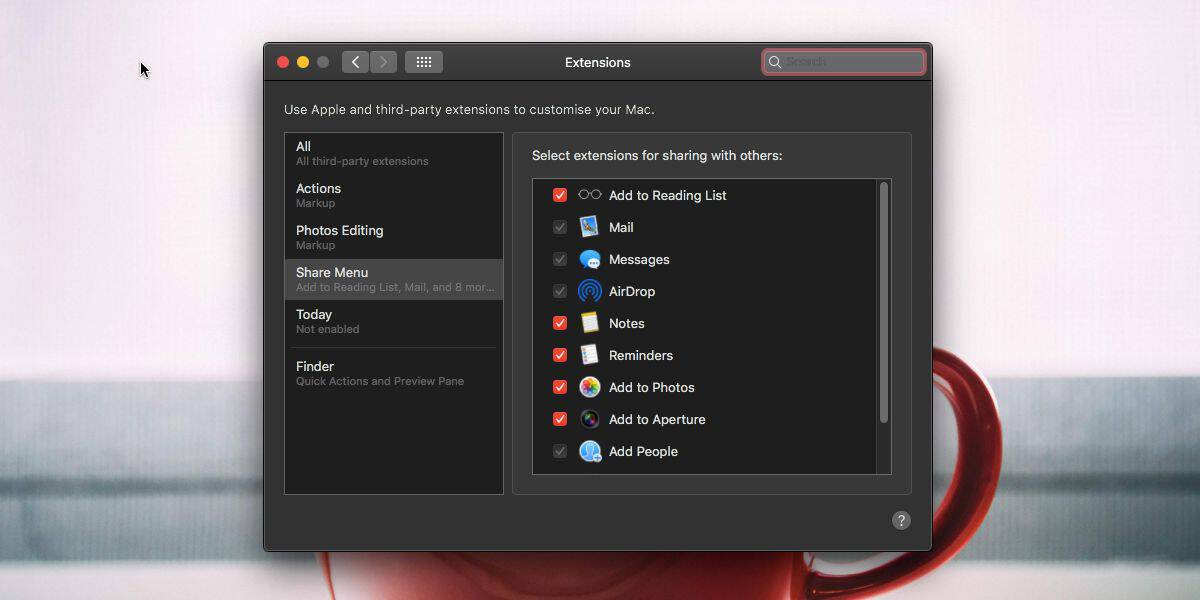
Bu menüde yaptığınız herhangi bir değişiklik doğru uygulanırve tüm dosyalar için geçerlidir. Normal olarak, paylaşım menüsü yalnızca bir dosya için geçerli olan ilgili seçenekleri gösterir, örneğin, bir görüntüye sağ tıkladığınızda Okuma Listesine Ekle seçeneği görünmez, bu nedenle kalabalık olan paylaşım menüsüyle ilgili endişelenmenize gerek kalmaz . Bununla birlikte, Paylaş menüsüne bir seçenek eklediğinizde veya kaldırdığınızda, geçerli olduğu tüm dosyalar için görünecektir. Belirli dosyalar için olan seçeneği hariç tutamazsınız ve başkalarına da dahil edemezsiniz.
Uzantılarda görünen seçeneklertercih, macOS'taki paylaşım menüsünü destekleyen uygulamalar içindir. Bir uygulama paylaşım menüsünü desteklemiyorsa, onu bu listede görünmesi için zorlayamazsınız. Stok uygulamaları ve paylaşım seçeneklerine gelince, onları zorla çıkarmanın da bir yolu yoktur. Bunların çoğu, macOS'tan, örneğin Mesajlar uygulamasından kaldıramayacağınız uygulamalardır, böylece ister ister ister paylaşmasanız paylaşım menüsünde görüneceklerdir.
Öğelerin sırasını değiştirmenin yolu yokpaylaşım menüsünde görünür. Alfabetik sıraya göre değil, eklendikleri sıraya göre görünecektir. İOS'ta paylaşım ve işlem sayfasındaki öğelerin göründüğü sırayı kolayca değiştirebilirsiniz, ancak macOS'ta benzer bir seçenek yoktur.













Yorumlar